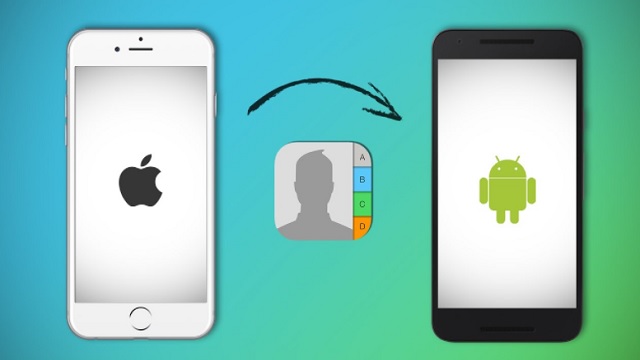aramedia.ID – Jika kalian sebelumnya adalah pengguna iPhone lalu berganti ke Android, salah satu kendala yang dihadapi adalah memindahkan kontak telepon. Untungnya, kali ini redaksi akan memberikan panduan bagaimana cara memindahkan kontak iphone ke android dengan cloud yang bisa kalian coba terapkan.
Seperti kita tahu, adanya perbedaan yang cukup mencolok antara iPhone dan perangkat Android menjadikan kedua perangkat ini agak sulit untuk dilakukan sinkronisasi.
Terutama karena perbedaan sistem operasi serta jenis aplikasi, sehingga untuk proses memindahkan aneka jenis file ini akan cukup memakan waktu yang lama.
Termasuk ketika ingin memindahkan file atau data kontak. Oleh karenya, pada kesempatan kali ini redaksi akan memberikan tips bagaimana cara memindahkan kontak iphone ke android dengan mudah. Silahkan disimak.
Cara Memindahkan Kontak iPhone ke Android dengan Cloud
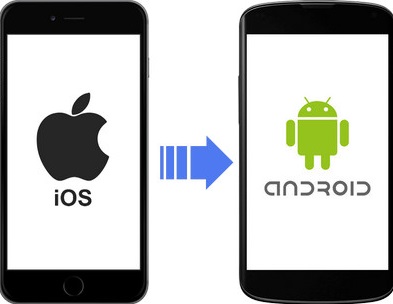
Sesuai dengan judulnya, pada artikel ini akan redaksi bahas cara mengekpor kontak dari iPhone lalu mengimportnya ke perangkat berbasis Android.
Salah trik yang bisa dipakai adalah dengan menggunakan bantuan icloud. Untuk caranya, kalian bisa ikuti panduannya di bawah ini.
- Pertama, silahkan kalian buka menu Setting pada ponsel iPhone kalian, dan klik menu Mail, Contact, Calendar.
- Jika sudah, cari opsi Add Account dan pilih opsi Gmail lalu masukan Gmail yang terkait di Android
- Selanjutnya, kalian pilih menu Account, kemudian cari iCloud
- Kemudian ubah toggle Contacts. Jika iPhone meminta Merge, setujui saja.
- Setelah selesai, buka alamat iCloud.com melalui browser di komputer
- Login dan setelahnya pilih menu Contact, lalu klik icon roda gigi dan pilih Select All.
- Klik ikon roda gigi sekali lagi, dan kali ini pilih Export vCard.
- Langkah berikutnya, kalian buka contacts.google.com lewat perangkat Android.
- Login dengan gmail kalian, lalu Klik More, kemudian pilih opsi Import, klik Choose File
- Pilih file vCard yang kita dapatkan sebelumnya
- Terakhir lakukan sinkronisasi akun Google dengan perangkat Android kalian.
Sampai pada tahap ini, kalian sudah sukses melakukan eksport dan import file atau data kontak.
Namun bagi yang masih bingung dan bertanya-tanya bagaimana cara melakukan sinkronisasi akun Google dengan perangkat Android kalian bisa ikuti langkah-langkahnya berikut ini:
- Buka Setting pada ponsel Android, lalu klik Accounts
- Kemudian klik Add Account, pilih Google, dan login ke dalam akun Google yang digunakan tadi.
- Jika sudah, lakukan sinkronisasi dengan memilih opsi Google pada menu Accounts.
- Silahkan diklik akun gmail yang ingin terkait dengan iPhone dan Android.
Bagaimana cukup mudah bukan, cara memindahkan kontak iphone ke android dengan cloud yang sudah redaksi jelaskan diatas.
Selamat mencoba dan semoga berhasil sukses memindahkan semua data kontak Anda.